本文教你win10怎样关闭防火墙
Windows 8是美国微软开发的新一代操作系统,Windows 8共有4个发行版本,分别面向不同用户和设备。于2012年10月26日发布。微软在Windows 8操作系统上对界面做了相当大的调整。取消了经典主题以及Windows 7和Vista的Aero效果,加入了ModernUI,和Windows传统界面并存。同时Windows徽标大幅简化,以反映新的Modern UI风格。前身旗形标志转化成梯形。
Windows系统自XP SP3开始就集成了系统防火墙,Win10防火墙又得到了进一步的强化,已经非常专业。但有些软件、游戏与防火墙就天生是冤家,有时候还是得关了防火墙才能用。那Win10在哪里设置才能关闭防火墙呢?下面,小编就来说说win10怎么关闭防火墙。
刚入手Win10系统,很多用户还不知道怎么去操作它,而现在有很多用户都是选择第三方安装软件来保护系统,开启windows安全警报反而是多余的,在Win10系统下去关闭防火墙的操作了,下面小编为大家整理了详细的关闭Win10防火墙的图文教程
win10怎么关闭防火墙图文解说
在Win10桌面这台电脑图标上右键,然后选择“属性”
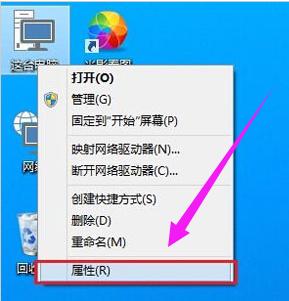
系统防火墙图-1
点击左上角的“控制面板主页”
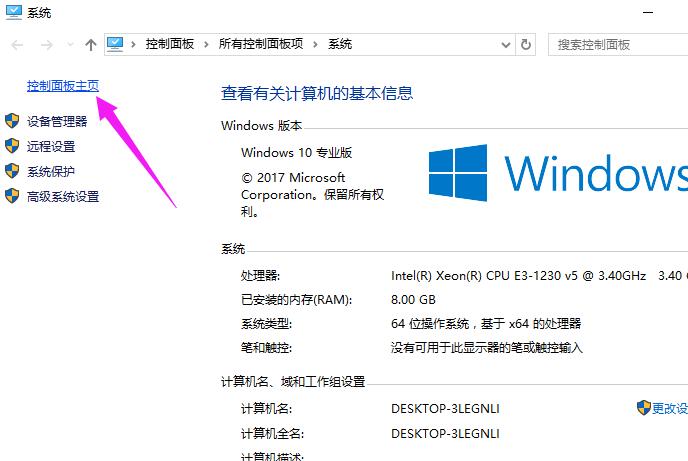
系统防火墙图-2
点击“Windows防火墙”
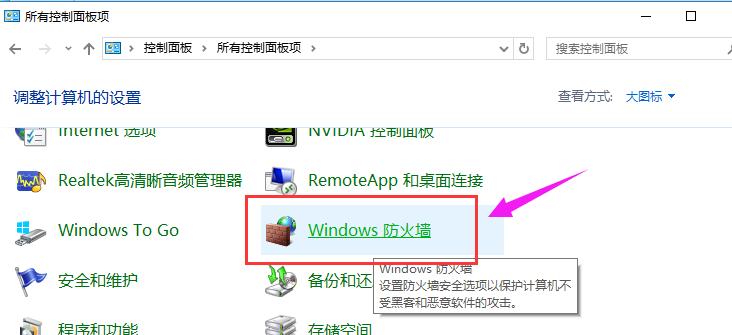
系统防火墙图-3
再点击左侧的【启用或关闭Windows防火墙】
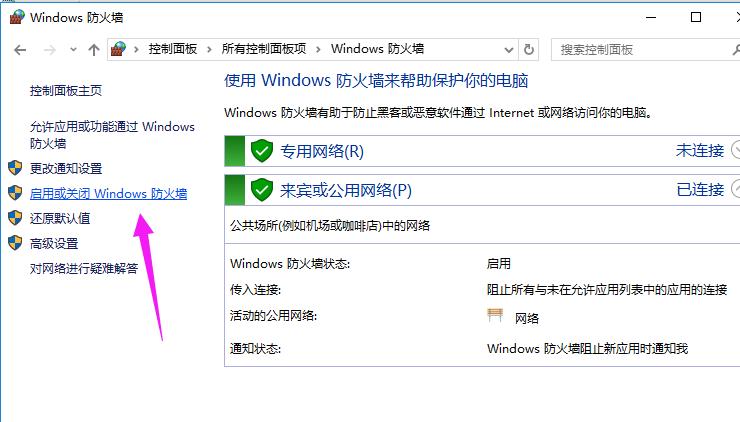
系统防火墙图-4
最后将防火墙设置中的“专用网络设置”和“公用网络设置”中的选项设置为“关闭Windows防火墙(不推荐)”完成后,点击底部的“确定”保存
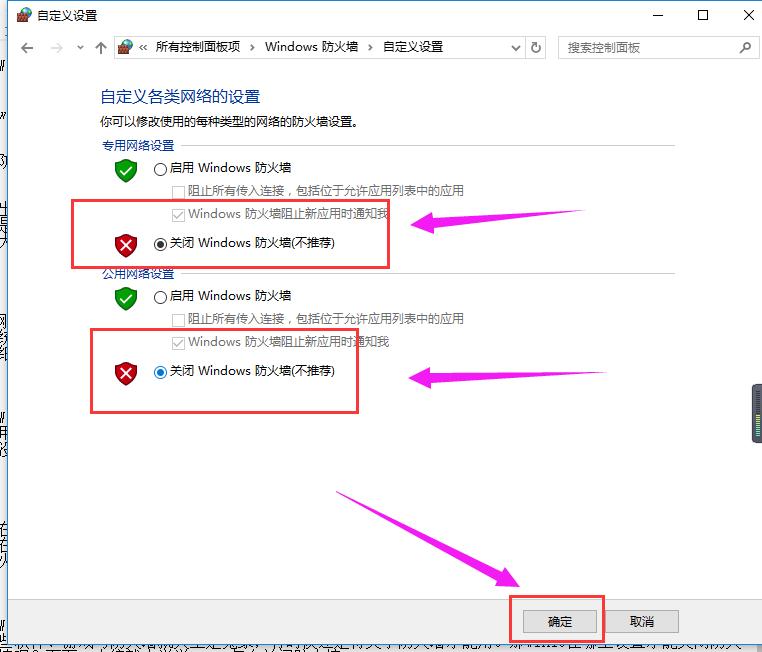
防火墙图-5
以上就是win10关闭防火墙的操作流程了,有需要的用户可以安装上面的操作方法去试试。
Windows 8是对云计算、智能移动设备、自然人机交互等新技术新概念的全面融合,也是“三屏一云”战略的一个重要环节。Windows 8提供了一个跨越电脑、笔记本电脑、平板电脑和智能手机的统一平台。